win7系统怎么查看内存条频率 查看内存条频率方法介绍
2018-01-08 08:15 标签: win7系统 内存条
相信使用电脑的用户们都知道电脑内存的容量和运行频率直接决定了电脑运行速度与性能的好坏,所以用户们在购买电脑时候,都会查看电脑内存条频率来衡量电脑的性能,那么win7系统怎么看内存条频率呢?今天为小伙伴们带来win7系统查看内存条频率的操作步骤。
win7系统查看内存条频率操作方法:
首先,当然是要靠Win7自身的工具盒方法来查看内存频率,按下Win键+R组合键,打开运行,输入cmd,回车,进入命令提示符窗口,在其中输入wmic memorychip,注意,wmic和memorychip两个单词之间的空格不要忽略,你会查看到关于内存非常详细的信息,包括频率,还包括内存个数、容量、位宽、描述等等。
1、首先,按下win+r组合键打开运行窗口,在运行窗口中输入cmd,如图所示:

2、进入命令提示符,在其中输入在其中输入wmic memorychip,注意wmic和memorychip两个单词之间的空格不要忽略。如图所示:

3:接下来用户们就能够看到关于内存详细的信息了,包括频率,还包括内存个数、容量、位宽、描述等等。如图所示:

关于win7系统查看内存条频率的操作步骤就为小伙伴们详细介绍到这边了,如果用户们不知道怎么查看内存条频率可以尝试上述方法步骤进行查看哦,希望本篇教程能够帮到大家,更多精彩教程请关注大番薯官方网站。
原文链接:https://www.dafanshu.com/upcs/6012.html
拼音加加输入法是一款拼音类的中文输入法,与整句输入风格的智能狂拼不同的是对词语的处理特性较好,对于初期学电脑打字的人而言是一款不错的中文输入法。

 u盘杀毒专家winpe免费绿色安装版
u盘杀毒专家winpe免费绿色安装版 7-Zip解压工具绿色专业免费版
7-Zip解压工具绿色专业免费版 三星3500EM-X01如何进入bios设置U盘为第一启动项
三星3500EM-X01如何进入bios设置U盘为第一启动项 微星p75笔记本怎么通过bios设置u盘启动
微星p75笔记本怎么通过bios设置u盘启动 联想拯救者 R9000X 2021笔记本怎么使用大番薯u盘启动盘安装win8系统
联想拯救者 R9000X 2021笔记本怎么使用大番薯u盘启动盘安装win8系统 惠普Probook 635 Aero G8笔记本一键u盘装系统教程
惠普Probook 635 Aero G8笔记本一键u盘装系统教程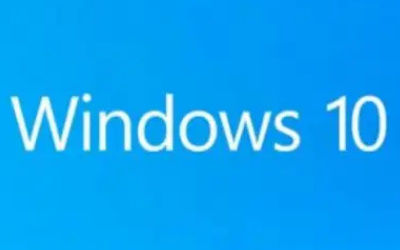 Win10怎么关闭搜索框
Win10怎么关闭搜索框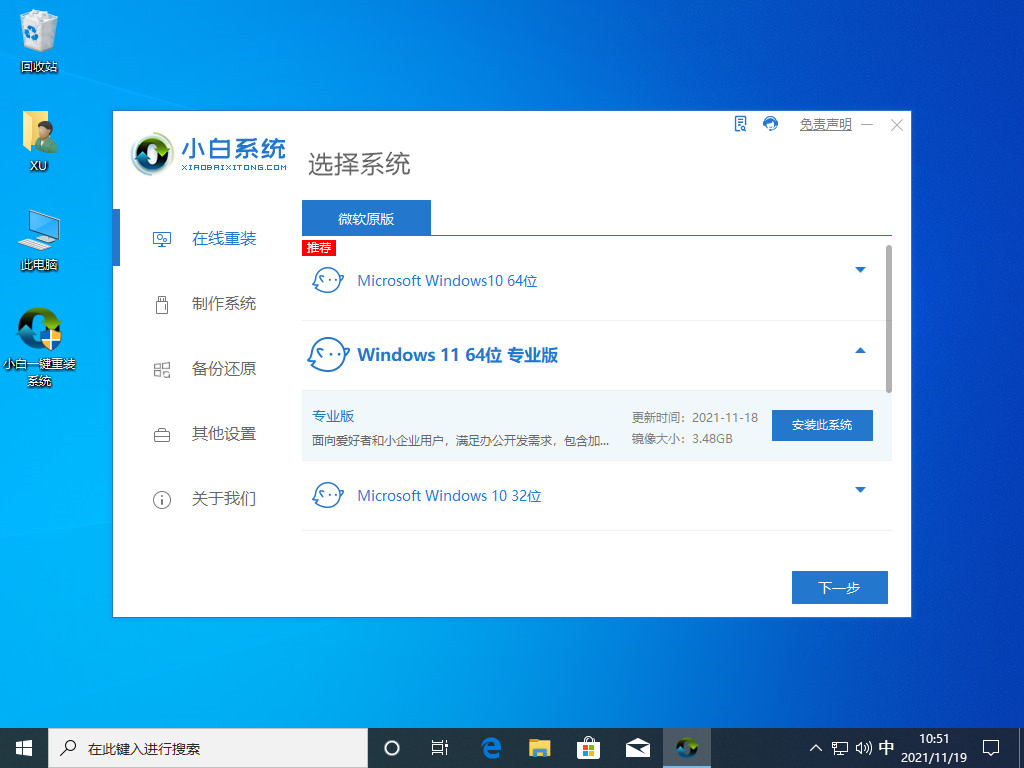 重装系统win11专业版,怎么重装系统win11专业版
重装系统win11专业版,怎么重装系统win11专业版




 开机卡住显示press f1 to run setup怎么办
开机卡住显示press f1 to run setup怎么办
 bios和uefi有什么区别
bios和uefi有什么区别
 怎么设置硬盘ahci模式
怎么设置硬盘ahci模式
 联想bios超级管理员密码设置技巧
联想bios超级管理员密码设置技巧
 联想笔记本快速启动u盘技巧
联想笔记本快速启动u盘技巧
 巧设bios关闭开机声音
巧设bios关闭开机声音
 如何让鼠标的灯光随关机后熄灭
如何让鼠标的灯光随关机后熄灭